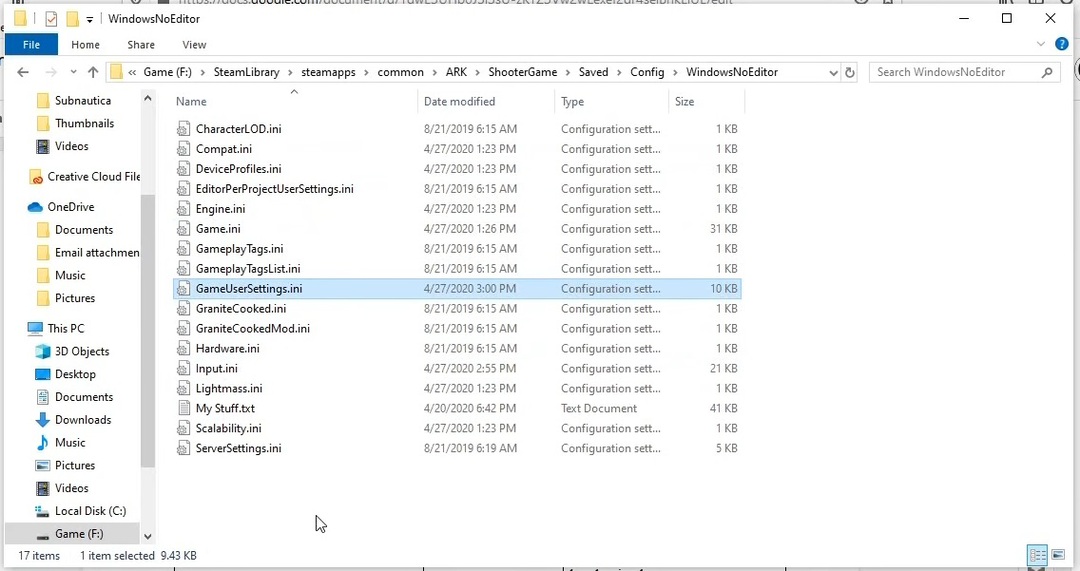- ARK: Survival Evolved es un título bastante exigente y algunos jugadores tienen dificultades para encontrar la configuración de gráficos correcta para equilibrar el juego fluido y la fidelidad gráfica.
- La guía de hoy hará exactamente eso. ¡Echaremos un vistazo a todas las opciones y te ayudaremos a marcar la configuración correcta para asegurarnos de que ARK: Survival Evolved funciona perfectamente!
- ¡Tenemos más guías sobre ARK: Survival Evolved! Si quieres echarles un vistazo, dirígete a nuestro página ARK dedicada y echa un vistazo.
- La centro de juegos es el lugar ideal para conocer las mejores guías, consejos y reseñas del mundo de los videojuegos. ¡No querrá perderse nada, así que asegúrese de marcar la página!

Este software reparará errores comunes de la computadora, lo protegerá de la pérdida de archivos, malware, fallas de hardware y optimizará su PC para obtener el máximo rendimiento. Solucione problemas de PC y elimine virus ahora en 3 sencillos pasos:
- Descargar la herramienta de reparación de PC Restoro que viene con tecnologías patentadas (patente disponible aquí).
- Hacer clic Iniciar escaneo para encontrar problemas de Windows que podrían estar causando problemas en la PC.
- Hacer clic Repara todo para solucionar problemas que afectan la seguridad y el rendimiento de su computadora
- Restoro ha sido descargado por 0 lectores este mes.
La versión completa de ARK: Survival Evolved está programada para su lanzamiento en algún momento de 2017, pero hasta entonces, muchos jugadores tienen acceso anticipado que ha estado disponible durante casi 2 años. Estamos seguros que la versión completa será un placer para todos. juegos de acción y supervivencia aficionados.
Dado que ARK todavía está en proceso, hay muchos asperezas y problemas de optimización. Por lo tanto, para brindarle la mejor experiencia de juego posible, hemos preparado una guía para los mejores gráficos configuraciones para la mejor jugabilidad.
Configura los gráficos de ARK: Survival Evolved para un juego perfecto
- Requisitos mínimos y recomendados del sistema
- DirectX 10 mejora el rendimiento pero afecta los gráficos
- Configuración de gráficos estándar para la mejor calidad / rendimiento
- Configuración gráfica avanzada para la mejor calidad / rendimiento
- Ajustes adicionales para mejorar los gráficos del juego
1. Requisitos mínimos y recomendados del sistema
En primer lugar, debes asegurarte de que tu PC pueda ejecutar el juego. Estos son los Requisitos del sistema:
ARK: Survival Evolved requisitos mínimos del sistema:
- SO: Windows 10/7 de 64 bits
- UPC: AMD FX-8350 o Intel i5-3570
- RAM: 6 GB
- GPU: AMD Radeon HD 7970 o nVidia GeForce GTX 680 de 2 GB
- DX 11
- Espacio: 75 GB
Requisitos del sistema recomendados por ARK: Survival Evolved:
- SO: Windows 10/7 de 64 bits
- UPC: AMD Ryzen ™ 5 2600 o Intel i7-4770
- RAM: 16 GB
- GPU: AMD Radeon RX 590 o nVidia GeForce GTX 1060 de 6 GB
- DX 12
- Espacio: 75 GB
Como puede ver, los requisitos mínimos del juego no son difíciles de cumplir. Sin embargo, tenga en cuenta que con estas especificaciones, el juego se ejecutará a 15-20 FPS, lo que no es exactamente la experiencia más deseada con un juego de mundo abierto.
Por eso, te aconsejamos que actualiza tu PC para jugar el juego con al menos 60 FPS. Cuanto más fuerte sea tu juego de azar rig, mejor será la experiencia que puede esperar.
Los desarrolladores deben optimizar el juego para DX12 antes del lanzamiento completo, que es una razón más para adquirir la tarjeta compatible con DX12. Hasta entonces, puedes usar tus antiguas GPU para optimizar el juego. actuación/graphics.
Si no está seguro de cuáles son las especificaciones exactas de su sistema, puede usar Steam para verificarlas.
- Vaya al cliente de Steam.
- Ayuda abierta.
- Elija Información del sistema.
¡Aumente el rendimiento de su PC en los juegos desactivando estos servicios en Windows 10!
2. DirectX 10 mejora el rendimiento pero afecta los gráficos
Como dijeron los desarrolladores del juego, los usuarios con PC más antiguas pueden ejecutar el juego en DX10 para un mejor rendimiento. Puede cambiar la versión DX en la que se está ejecutando ARK siguiendo estas instrucciones:
- Abre tu cliente Steam.
- Resalta el ARCA en la Biblioteca.
- Haga clic derecho y abra Propiedades.
- En la pestaña General, abra Establecer opciones de lanzamiento ...
- Escriba la siguiente línea -USALLAVAILABLECORES -sm4 -d3d10
- El juego se ejecutará en modo DX10.
Tenga en cuenta que aunque este comando puede proporcionarle algunos FPS adicionales, puede causar varios problemas. Algunos usuarios informaron fallas y fallas en la GPU. Si experimenta alguno de ellos, intente desactivarlo.
¿No puedes abrir Steam en Windows 10? Eche un vistazo a esta útil guía para resolver el problema en poco tiempo.
3. Configuración de gráficos estándar para la mejor calidad / rendimiento
Ejecute un análisis del sistema para descubrir posibles errores

Descarga Restoro
Herramienta de reparación de PC

Hacer clic Iniciar escaneo para encontrar problemas de Windows.

Hacer clic Repara todo para solucionar problemas con tecnologías patentadas.
Ejecute un escaneo de PC con la herramienta de reparación Restoro para encontrar errores que causen problemas de seguridad y ralentizaciones. Una vez que se completa el escaneo, el proceso de reparación reemplazará los archivos dañados con archivos y componentes nuevos de Windows.
Una vez que te asegures de que tu computadora pueda ejecutar el juego sin problemas de FPS, pasa a la configuración del juego. Lo guiaremos a través de todas las opciones, ya que muchas de ellas pueden afectar los FPS o aumentar / disminuir el rendimiento general del juego:
- Resolución - Puede disminuir FPS.
- Modo ventana - Se sabe que la pantalla completa con ventana y con ventana causa retrasos y caídas de FPS. Utilice únicamente el modo de pantalla completa.
- Escala de resolución - Reducir la escala de resolución afectará a los gráficos pero mejorará los FPS. Sin embargo, le recomendamos que utilice siempre la configuración máxima. De lo contrario, el juego no se puede jugar.
- Búfer de mosaico mundial - Esta función está relacionada con VRAM. Por lo tanto, si tiene menos de 4 GB de GPU VRAM, configure World Tile Buffer en "Bajo".
- Ver distancia - Puede destruir el rendimiento del juego en PC de baja especificación.
- Anti-Aliasing - Esta característica suaviza los bordes de los objetos del juego y acapara los recursos.
- Postprocesamiento - Afecta el detalle gráfico y la renderización. Sin embargo, si lo configura en "Bajo", puede aumentar un poco los FPS.
- Sombras generales - Se sabe que las sombras acaparan recursos. Si puede vivir sin ellos, configúrelos en "Bajo".
- Sombras del terreno - Igual que el General Shadows. No notará ningún cambio en los gráficos, pero el FPS aumentará.
- Texturas - Las texturas no afectan tanto a los FPS. Sin embargo, no es recomendable establecer preferencias High / Epic con menos de 3 GB de VRAM.
- Calidad del cielo - La calidad del cielo no es tan importante para los FPS y reducirla puede generar pequeñas mejoras en los FPS.
- Desorden del suelo - Al disminuir este control deslizante, obtendrá menos flores y césped, pero aumentará el FPS por un pequeño margen.
Si obtienes un FPS alto, cae Windows 10, seguir esta guía para encontrar algunas soluciones útiles.
¿Quieres una VRAM más dedicada? Consulte esta increíble guía para aprender cómo puede obtenerla.
4. Configuración gráfica avanzada para la mejor calidad / rendimiento
Este menú de opciones está habilitado solo para usuarios que juegan con DX11. Ofrece muchas funciones avanzadas que te permiten mejorar el aspecto del juego y la naturaleza inmersiva. Estas son las opciones y consejos para su uso:
- Filtrado anisotrópico de alta calidad - Esta función crea objetos de apariencia más suave desde varios puntos de vista. Afecta levemente a FPS.
- Desenfoque de movimiento - Una estética sin importancia. Le recomendamos que lo apague.
- Grano de la película - Otra característica sin importancia. Apágalo.
- Oclusión ambiental de campo a distancia - Activa sombras suaves para objetos distantes. Consume recursos por lo que le recomendamos que lo desactive.
- Oclusión ambiental del espacio de la pantalla (SSAO) - Activa sombras suaves para objetos cercanos. Es una característica de acaparamiento de recursos. Es aconsejable desactivarlo.
- Teselación dinámica - Desactivado de forma predeterminada hasta el próximo parche DX12.
- Sombreado de campo a distancia - Otra característica relacionada con las sombras. Desactívelo para un rendimiento más estable.
- Materiales de alta calidad - Esta opción mejora las texturas de los materiales del juego. Consume RAM, así que apáguelo.
- Dispersión por debajo de la superficie - Afecta el comportamiento de la luz y hace que el follaje sea más realista. Puede encenderlo.
- VFX de alta calidad - Afecta a todos los efectos de agua del juego. Apágalo para obtener más FPS.
- Movimiento de personajes a distancia simple - Esto debería permanecer habilitado. Alivia la CPU de las animaciones de personajes distantes.
- LOD de alta calidad: Mejora el nivel de detalles. Puede dejarlo activado ya que los detalles no afectarán el rendimiento general del juego.
- Distancia de transmisión de nivel adicional - Esto hará que el mapa se cargue más rápido mientras se mueve rápido. Sin embargo, se necesita mucha RAM.
- Escala de colores - Mejora levemente los colores. No afectará a los FPS.
- Floración ligera - No afectará el rendimiento.
- Ejes de luz - No afecta el rendimiento.
- Nivel de detalle de malla (LOD) - De nuevo. puede optar por deshabilitarlo / habilitarlo según sus propias preferencias. Afecta marginalmente a la GPU VRAM.
Además, ten en cuenta que, con la potente PC podrás utilizar cualquiera de las funciones a tu gusto. Por otro lado, para los que tienen máquinas más antiguas, esta puede ser una lectura útil.
Para usar la Configuración avanzada, tendrá que usar la opción Ejecutar predeterminada sin entradas de comando.
Si está buscando aumentar su FPS, eche un vistazo a este guía paso por paso eso te ayudará a hacer precisamente eso.
¿Necesitas un contador de FPS para tu juego? Consulte esta lista con nuestras mejores selecciones.
5. Ajustes adicionales para mejorar los gráficos del juego
Hay una serie de ajustes adicionales que puede emplear para mejorar los FPS y el rendimiento general. Sin embargo, hay algunos inconvenientes reportados por los usuarios.
En algunas ocasiones, esos ajustes pueden provocar bloqueos. Por eso, te aconsejamos que los pruebes y busques por ti mismo:
- Abre tu cliente Steam.
- Resalta el ARCA en la Biblioteca.
- Haga clic derecho y abra Propiedades.
- En la pestaña General, abra Establecer opciones de lanzamiento ...
- Escriba la siguiente línea -USEALLAVAILABLECORES -nomansky -lowmemory -alto
- Guarda y ejecuta el juego.
- Esto debería acelerar el juego, especialmente con PC más antiguas.
También puede intentar optimizar su PC. De esta manera, te asegurarás de tener la mejor oportunidad de tener una buena experiencia de juego. Para hacer eso, echa un vistazo a Este artículo con el mejor software de optimización para Windows 10.
Mejore el rendimiento de su PC con Windows 10 con algunos increíbles consejos de expertos. Encuéntrelos en este artículo.
Envolver
Eso es todo para nuestra guía para configurar la configuración de gráficos de ARK: Survival Evolved. Esperamos que los encuentres útiles y te las arregles para mejorar el juego mientras mantienes una experiencia visual decente al mismo tiempo.
Si tiene alguna sugerencia o pregunta sobre el tema, infórmenos en los comentarios.
 ¿Sigues teniendo problemas?Arréglelos con esta herramienta:
¿Sigues teniendo problemas?Arréglelos con esta herramienta:
- Descargue esta herramienta de reparación de PC Excelente en TrustPilot.com (la descarga comienza en esta página).
- Hacer clic Iniciar escaneo para encontrar problemas de Windows que podrían estar causando problemas en la PC.
- Hacer clic Repara todo para solucionar problemas con tecnologías patentadas (Descuento exclusivo para nuestros lectores).
Restoro ha sido descargado por 0 lectores este mes.
Preguntas frecuentes
Si bien la potencia de la CPU es importante en todos los juegos, y necesitarás un i7 sólido de 4 núcleos para jugarlo correctamente, ARK es un juego muy intensivo en GPU. Para obtener los mejores resultados, consulte nuestra guía en optimizar la velocidad de fotogramas de ARK.
Asegúrate de revisar ARK requisitos mínimos del sistema enumerados aquí antes de comprar el juego, ya que es posible que tenga problemas para ejecutarlo.
Puede seguir nuestra guía para lograr la mejor fidelidad gráfica y, al mismo tiempo, mantener una buena velocidad de fotogramas. Alternativamente, puede actualizar su GPU, UPC o monitor.
![[Solucionado] No se puede consultar la información del servidor para el error ARK de invitación](/f/4937795edb650ae324dab68abb0b60db.jpg?width=300&height=460)